Telefonen min kobles ikke til Wi-Fi. Internett fungerer ikke. Hvorfor og hva skal jeg gjøre?
På moderne telefoner er muligheten til å foreta mobilsamtaler bare en av funksjonene. Og for mange er ikke denne funksjonen den mest etterspurte. Hva gjør vi hovedsakelig på en smarttelefon? Vi ser på videoer, sitter på sosiale nettverk, kommuniserer i direktemeldinger, blar gjennom nettsteder, spiller osv., Og for dette trenger vi en internettforbindelse. Og når telefonen ikke kobler seg til Wi-Fi, og det mobile Internett er veldig tregt, dyrt eller ikke tilgjengelig i det hele tatt, så er dette en hel tragedie. En telefon uten Internett, som en datamaskin - det er ikke klart hvorfor du trenger det 🙂
Jeg overdriver kanskje litt, men stort sett er det det. Alle telefoner som kjører på Android (Samsung, Lenovo, Huawei, Xiaomi, Sony, Asus, Meizu og andre) og iOS (Apple iPhone) krever en internettforbindelse. I det minste for å sette opp, oppdatere programmer og systemer, synkronisere osv. Nå er dette ikke noe problem. Nesten hvert hjem har en Wi-Fi-ruter som distribuerer et trådløst nettverk. Det er åpne Wi-Fi-nettverk fra naboer, og fulle av åpne nettverk fra kjøpesentre, kafeer, butikker og andre etablissementer. Selv t-baner, tog, busser og fly har Wi-Fi. Du kan alltid holde deg online selv uten mobilt internett.
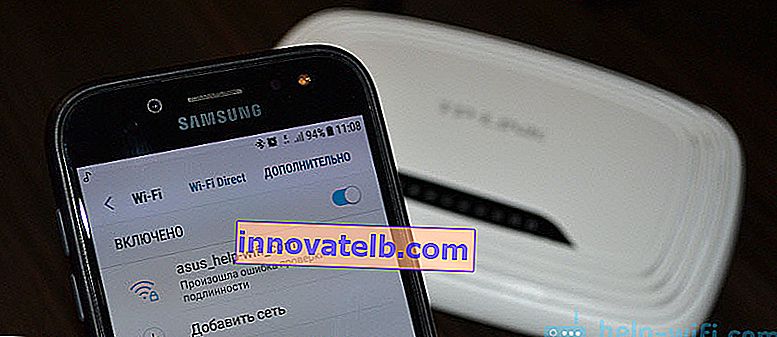
Men veldig ofte vil telefonen bare ikke koble til Wi-Fi. Slike problemer oppstår ikke bare med åpne, offentlige nettverk (hvor problemet som regel er på siden av selve nettverket), men også med Wi-Fi hjemme. Vanligvis har jeg problemer med å koble til et bestemt nettverk. Og noen ganger fungerer smarttelefonen bare med ruteren, og kobler deretter fra den og kobler ikke lenger. Eller nekter å koble til etter å ha byttet ruteren, noen innstillinger, installere programmer osv.
Vi vil se på løsninger for Android-telefoner. Hvis du har en iPhone, kan du se artikkelen iPhone eller iPad kobler ikke til Wi-Fi og hva du skal gjøre hvis iPhone (iPad) ikke ser Wi-Fi.
Hvorfor er det ingen Wi-Fi-tilkobling på telefonen min, og hva skal jeg gjøre først?
Det første trinnet er å identifisere det spesifikke problemet i ditt tilfelle:
- Telefonen kobler seg ikke til Wi-Fi-nettverket i det hele tatt. Skriver "Lagret", får alltid en IP-adresse, autentiseringsfeil, autentiseringsfeil, feil passord, feil ved tilkobling til Wi-Fi-nettverket, etc.
- Telefonen er koblet til Wi-Fi-ruteren, men Internett fungerer ikke. I nærheten av selve nettverket kan det være en melding "Internett kan ikke være tilgjengelig", et utropstegn, eller det vil ganske enkelt ikke være tilgang til Internett via smarttelefonens nettleser eller i programmer. Feil "Ingen internettforbindelse" eller "Kontroller nettverkstilkobling." I dette tilfellet er telefonen koblet til Wi-Fi.
- Det er et annet alternativ når telefonen ikke ser ønsket Wi-Fi-nettverk . Jeg fortalte om løsningen på dette problemet i artikkelen hvorfor telefonen ikke ser Wi-Fi-nettverket til ruteren. Vi vil ikke vurdere det i dag.
Uansett hvilket problem du har. Hvis du kobler til hjemmenettverket eller et offentlig nettverk, kan du prøve disse trinnene:
- Deaktiver og aktiver Wi-Fi på nytt på smarttelefonen din. Bedre ennå, start den på nytt.
- Start ruteren på nytt hvis du har tilgang til den. Bare koble fra strømmen i noen minutter, og koble den til igjen.
- Sjekk om andre enheter er koblet til og Internett fungerer på dem. Dette gjelder spesielt når det oppstod et problem med tilkoblingen til Wi-Fi-ruteren hjemme.
- Hvis du ikke kan koble telefonen til et offentlig Wi-Fi-nettverk i en metro, kafé, butikk, er årsaken sannsynligvis i selve tilgangspunktet. Kanskje det bare glitched ut, fungerer midlertidig ikke, eller kan ikke håndtere et stort antall kunder. Bare koble til et annet nettverk, eller prøv igjen senere.
- Husk, da startet tilkoblingsproblemene. Kanskje du endret noen innstillinger på ruteren eller telefonen, koblet til nye enheter, installerte noen programmer eller noe sånt. Dette vil hjelpe deg med å finne årsaken og raskt fikse den.
For å gjøre det lettere for deg å finne og bruke en løsning, vil jeg dele artikkelen i to deler: I den første delen vil jeg fortelle deg hva du skal gjøre hvis smarttelefonen ikke kobler til Wi-Fi (forskjellige feil vises, skriver lagret osv.), Og i den andre delen - hvordan du løser problemet når mobilenheten er koblet til et trådløst nettverk, men Internett fungerer ikke.
Smarttelefonen kobles ikke til hjemme / offentlig Wi-Fi (feil vises)
La meg avklare: i denne delen vil vi vurdere tilfeller når Android-enheten vår ikke kobler seg til i det hele tatt (når det prøver å koble til et slags trådløst nettverk (det hender at det er en forbindelse, men Internett ikke fungerer, les om dette i den andre delen av denne artikkelen).
Store feil:
- Lagret feil (WPA2 eller WPA).
- Skriver "Autentisering mislyktes", eller "Autentisering mislyktes".
- Det tar lang tid å koble til, eller skriver hele tiden "å få en IP-adresse".
Grunnleggende løsninger på telefonen
Disse løsningene hjelper ofte når en enhet tidligere har koblet seg til dette trådløse nettverket, men plutselig sluttet å koble til.
Ikke glem å starte mobilenheten og ruteren din på nytt!
1 Fjern Wi-Fi-nettverket på telefonen. Bare gå til Wi-Fi-innstillingene, velg ønsket nettverk, klikk på det og hold nede (eller trykk bare) og velg "Slett nettverk" eller "Glem nettverk".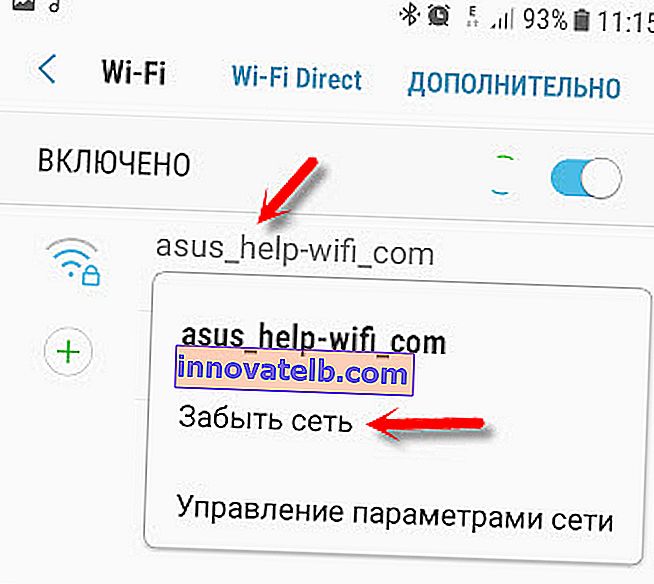
Velg deretter nettverket fra listen igjen, skriv inn passordet og prøv å koble til.
2 Jeg anbefaler å gjøre en fullstendig tilbakestilling av nettverksinnstillingene. På Android kan dette gjøres i delen "Tilbakestill". Element "Tilbakestill nettverksparametere". Avhengig av telefonprodusenten og Android-versjonen, kan disse innstillingene variere noe.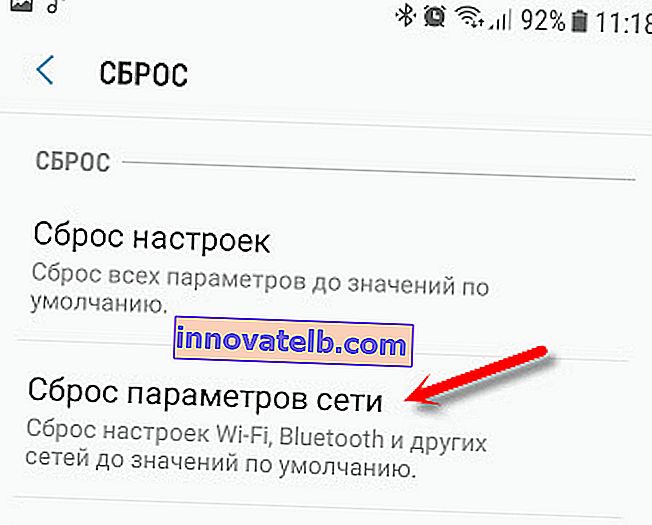
Da må du koble til det trådløse nettverket på nytt. Kanskje vil alt koble seg og begynne å jobbe.
Feil "Lagret", "Autentisering", "Autentisering mislyktes"
Slike meldinger vises ofte på grunn av det faktum at vi skriver inn feil Wi-Fi-passord .

Derfor må du først og fremst sørge for at du skriver inn passordet riktig. Du kan prøve å koble til en annen enhet med dette passordet. Se (husk) passordet i innstillingene til ruteren, eller en datamaskin som allerede er koblet til dette nettverket. Les mer i artikkelen: Hvordan finne ut Wi-Fi-passordet ditt.
Slett nettverket, eller tilbakestill nettverket (jeg skrev om dette ovenfor).
I følge mine observasjoner, når telefonen er koblet til, lagres meldingen, eller autentiseringsfeilen skyldes at telefonen "ikke liker" noen av Wi-Fi-nettverksparametrene som er satt på ruteren. Jeg må gå inn i nettverksdriftsmodus (b / g / n / ac), sikkerhetstype, kanal- og kanalbredde, region osv. Det var til og med et tilfelle da smarttelefonen ikke koblet til før navnet på Wi-Fi-nettverket (SSID) ble endret ...
I dette tilfellet kan du prøve å endre noen innstillinger på ruteren din. Selvfølgelig bare hvis det er problemer med hjemmenettverket. Vi kan ikke endre nettverksinnstillingene i samme metro.
Jeg skrev også om dette problemet i artikkelen: Wi-Fi-autentiseringsfeil på Android-telefon, nettbrett.
Jeg vil skrive om løsningene som kan brukes på ruteren nedenfor i artikkelen.
Å skaffe en IP-adresse ... og telefonen vil ikke koble til Wi-Fi
Vi skriver inn passordet på telefonen og forbindelsen til Wi-Fi henger med statusen "Få en IP-adresse ...". Vanlig situasjon? Ofte skjer dette av tre grunner:
- Automatiske IP-innstillinger er deaktivert på telefonen (muligens statiske adresser).
- Frakoblet på ruteren, eller slått av DHCP-serveren. Men som standard er DHCP-serveren alltid aktivert, og den er svært sjelden deaktivert.
- Andre begrensninger fra tilgangspunktet. Enheten din er for eksempel blokkert i ruteren . Kanskje en av dine slektninger gjorde det. Eller eieren av nettverket du koblet telefonen til.
Løsninger:
Åpne egenskapene til et bestemt trådløst nettverk på smarttelefonen din og sjekk at "IP-innstillinger" er satt til "DHCP". Hvis det er "Statisk", så bytt til "DHCP".
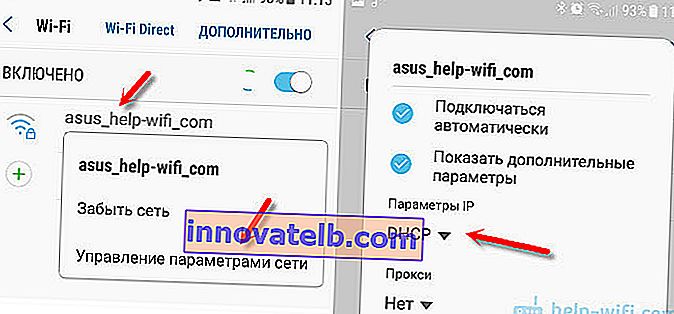
Sjekk om DHCP-serveren fungerer på ruteren. Men mest sannsynlig fungerer det, dette er neppe grunnen. Videre, hvis andre enheter er koblet til uten å angi statiske IP-adresser.
Ikke glem at du (enheten din) ganske enkelt kan bli deaktivert (blokkert) i ruteren, som sender et trådløst nettverk som du ikke kan koble telefonen til.
Konfigurerer du en ruter for å løse tilkoblingsproblemet for Android-smarttelefoner?
Du kan bare bruke disse løsningene hvis du har tilgang til ruterinnstillingene. Du må gå til ruterenes nettgrensesnitt. Hvis du har problemer, kan du se artikkelen om hvordan du angir ruteren.
Der finner du delen med Wi-Fi-nettverksinnstillingene (trådløs) og prøver å endre følgende parametere:
- Driftsmodus for trådløst nettverk (Mode) . Hvis det er en spesifikk modus, for eksempel n (Onlу n, eller Onlу g), angir du "Auto". Og omvendt, hvis "Auto" vises, så prøv å stille inn modus n, for eksempel. Lagre innstillingene og start ruteren på nytt.
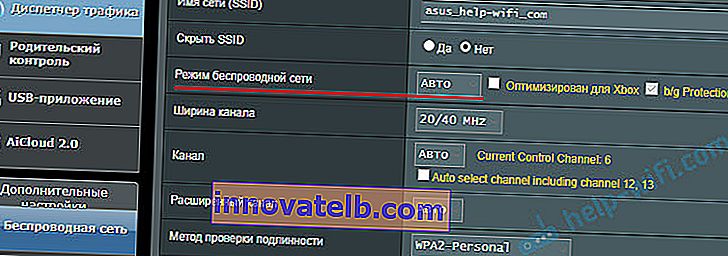 Mer informasjon i artikkelen: Driftsmodus for Wi-Fi-nettverk b / g / n / ac. Hva er det og hvordan du endrer det i ruterinnstillingene.
Mer informasjon i artikkelen: Driftsmodus for Wi-Fi-nettverk b / g / n / ac. Hva er det og hvordan du endrer det i ruterinnstillingene. - I sikkerhetsinnstillingene (passord) angir du WPA2-PSK-beskyttelse og AES-krypteringstype. Passord (minst 8 tegn. Hvordan endre typen sikkerhet jeg skrev i artikkelen: Type sikkerhet og kryptering av et trådløst nettverk. Hvilken skal du velge?
- Still regionen din der du er. Det er best å la Wi-Fi-kanalen (Channel) stå på "Auto", bredde 20/40 MHz. Du kan prøve å sette bredden til 40 MHz. Som et eksperiment.
- Navnet på Wi-Fi-nettverket (SSID) skal ikke inneholde russiske bokstaver.
Husk å lagre innstillingene og starte ruteren på nytt hver gang! Husk hvilke parametere og hvor du endrer.
Telefonen er koblet til Wi-Fi, men Internett fungerer ikke
Det ser ut til at problemet med mangelen på en internettforbindelse med en aktiv tilkobling til Wi-Fi oppstår mye oftere enn de tilkoblingsfeilene jeg skrev om ovenfor.
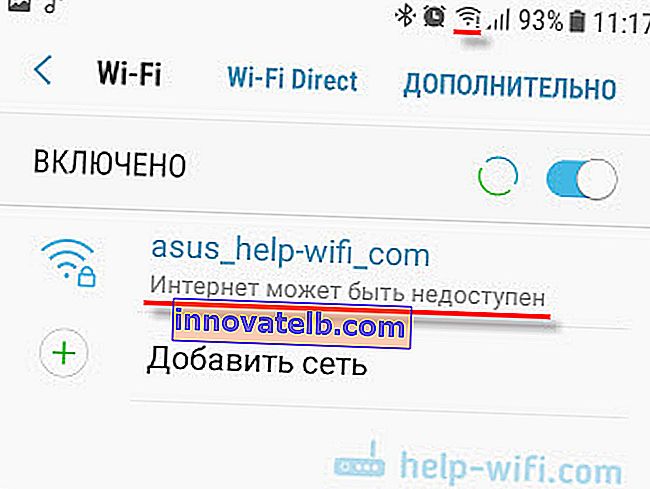
Fra min egen erfaring kan jeg si at dette ofte skjer på grunn av Android-innstillinger (for eksempel tid og dato), problemer med DNS-adresser og på grunn av noen programmer (for eksempel Freedom-applikasjonen). Noen ganger fungerer bare YouTube og Google Play (appbutikk) ikke på telefonen. Skriver at det ikke er internettforbindelse. Men Wi-Fi er koblet til.
Jeg vet ikke hvordan på andre Android-enheter, men på Samsung-telefoner ved siden av Wi-Fi-nettverket vises meldingen "Internett kan ikke være tilgjengelig".
Hva du trenger å finne ut av:
- Fungerer Internett på andre enheter når det er koblet til dette "problem" -nettverket. Hvis det fungerer, ser vi etter årsaken i telefonen. Hvis det ikke fungerer, er problemet på siden av ruteren (eller leverandøren), og du må løse det. Her kan artikkelen min om hva du skal gjøre hvis ruteren ikke distribuerer Internett via Wi-Fi komme til nytte.
- Du kan også prøve å koble telefonen som kobles til Wi-Fi, men som ikke Internett fungerer. Så vi kan også forstå på hvem side problemet er.
Det ser ut til å bli funnet ut. Hvis ruteren er skyldig, ser vi etter og løser problemet på siden. Hvis dette ikke er et Wi-Fi-nettverk i metroen, eller i en annen transport / institusjon (hvis innstillinger vi ikke har tilgang til). Hvis årsaken er i smarttelefonen vår, ser vi på løsninger og lenker til andre artikler som jeg vil gi nedenfor.
Tid og dato
Hvem hadde trodd at telefonen kanskje ikke koblet til Wi-Fi på grunn av feil dato- og tidsinnstillinger. Men det skjer!
Gå til Android-innstillinger og sjekk om tid og dato er riktig innstilt.
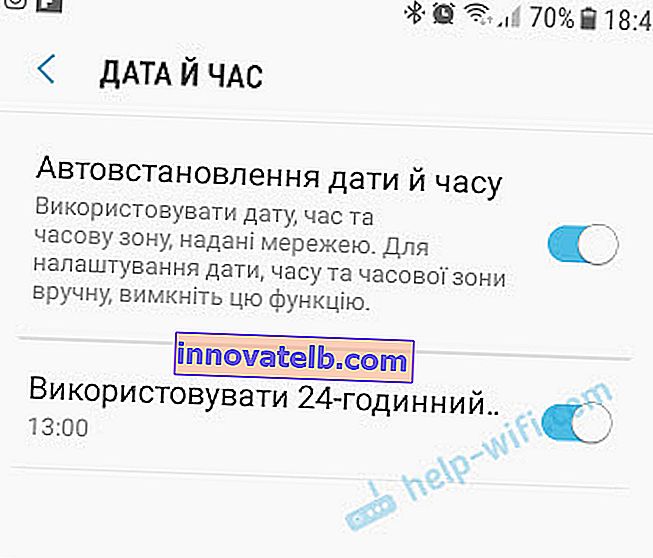
Du kan prøve å slå av automatiske innstillinger og sette alt manuelt.
DNS-problem
Jeg kan ikke si sikkert hvorfor dette skjer, men noen ganger begynner Internett på telefonen bare å fungere etter at DNS-adressene fra Google er registrert i egenskapene til Wi-Fi-nettverket.
For å gjøre dette, åpne egenskapene til Wi-Fi-nettverket som smarttelefonen er koblet til (men det er ingen internettilgang) og registrer DNS i tilleggsparametrene:
8.8.8.8
8.8.4.4
Slik ser det ut på en Samsung-telefon:
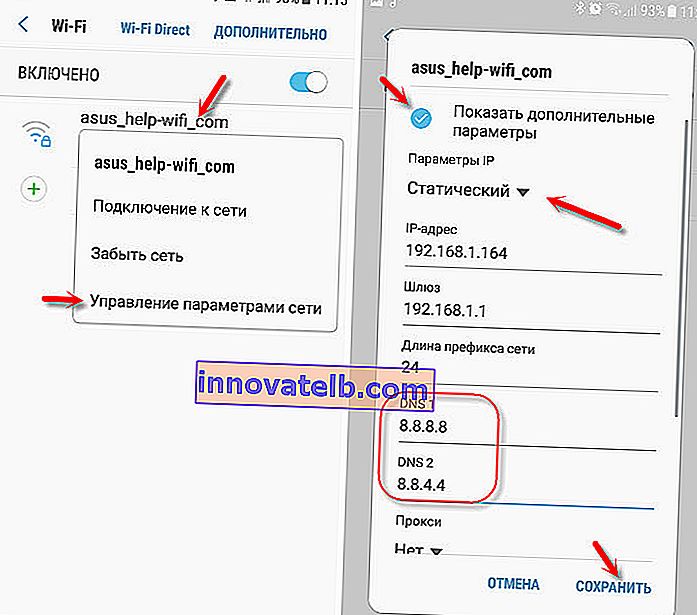
Etter det skal Internett fungere. Du kan deaktivere / aktivere Wi-Fi, eller starte telefonen på nytt.
Proxy-server på Android
Det er proxy-innstillinger i de trådløse innstillingene på telefonen din. Så hvis proxy-serveren er slått på, vil internettforbindelsen sannsynligvis ikke fungere. Du må åpne egenskapene til et bestemt Wi-Fi-nettverk og sjekke / deaktivere proxy-serveren.
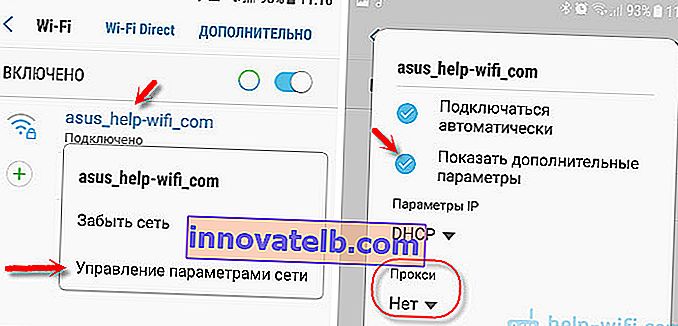
Forsikre deg om at innstillingene er satt til "Proxy" - "No" (eller deaktivert).
Wi-Fi fungerer ikke på grunn av programmer
Jeg har allerede hørt om Freedom-programmet, som på en eller annen måte deaktiverer tilgang til Internett via Wi-Fi-nettverk. Med vilje eller ved et uhell er det ikke klart. Men i så fall er telefonen koblet til Wi-Fi-hjemmenettverket, eller et sted i T-banen, den er koblet til, men laster ikke inn noe. Jeg er sikker på at det er mange slike programmer.
Hvis du står overfor frihet, må du gå til innstillingene til dette programmet, klikke på "Stopp" der og først etter det slette applikasjonen. Du kan også installere Dr.Web antivirus på telefonen og kjøre en systemskanning.
Eller kanskje du har disse problemene med Internett umiddelbart etter at du har installert et annet program. Prøv å huske hva du nylig har installert.
Tilbakestilling av nettverk, eller full tilbakestilling av telefoninnstillinger (Android)
Hvis alt annet mislykkes, bør tilbakestilling av nettverksparametrene uansett gjøres. Hvordan jeg gjør det, skrev jeg ovenfor i denne artikkelen. Tømning av nettverksinnstillinger påvirker ikke innstillingene, programmene eller personlige dataene dine på noen måte. Du må bare skrive inn passord for alle trådløse nettverk som du allerede har koblet til før.
Vel, hvis ingenting hjalp i det hele tatt, inkludert å tilbakestille nettverket, må du sannsynligvis gjøre en fullstendig tilbakestilling av telefonens innstillinger.
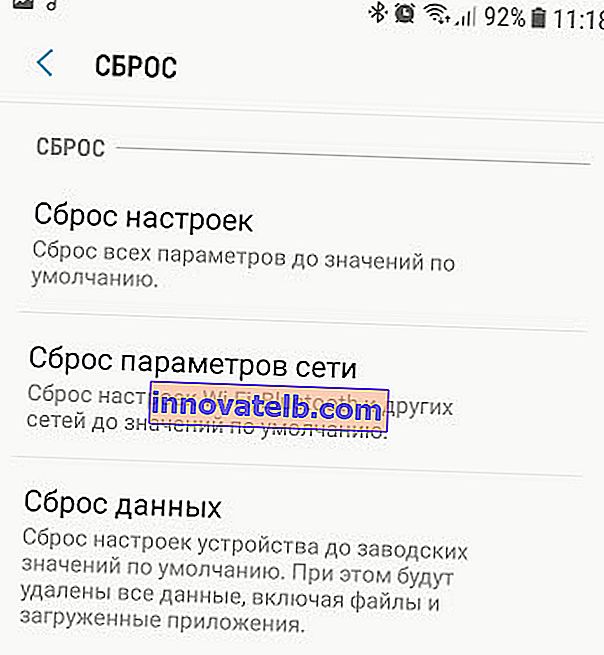
Bare hvis du allerede har sørget for at årsaken til mangelen på internettforbindelse ligger i smarttelefonen din, og ingen løsninger har gitt positive resultater.
Hvis noe, er jeg i kontakt i kommentarene. Du kan stille et spørsmål der, fortelle om problemet ditt, eller supplere artikkelen med nyttig informasjon.
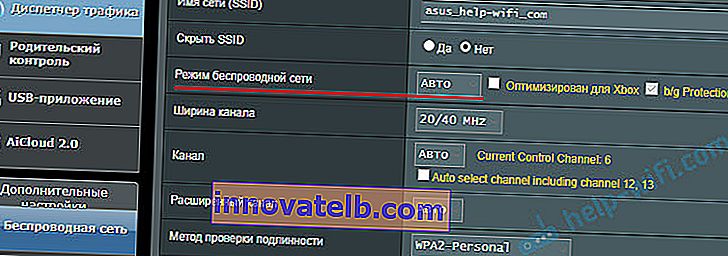 Mer informasjon i artikkelen: Driftsmodus for Wi-Fi-nettverk b / g / n / ac. Hva er det og hvordan du endrer det i ruterinnstillingene.
Mer informasjon i artikkelen: Driftsmodus for Wi-Fi-nettverk b / g / n / ac. Hva er det og hvordan du endrer det i ruterinnstillingene.